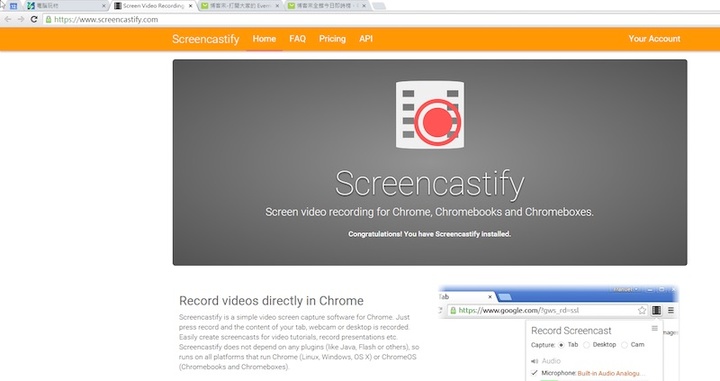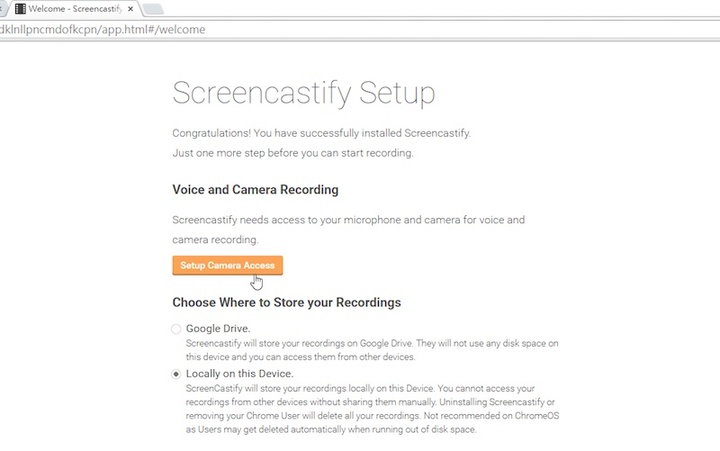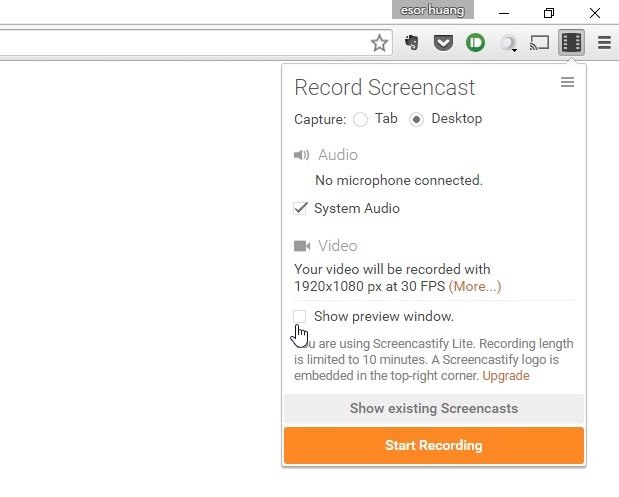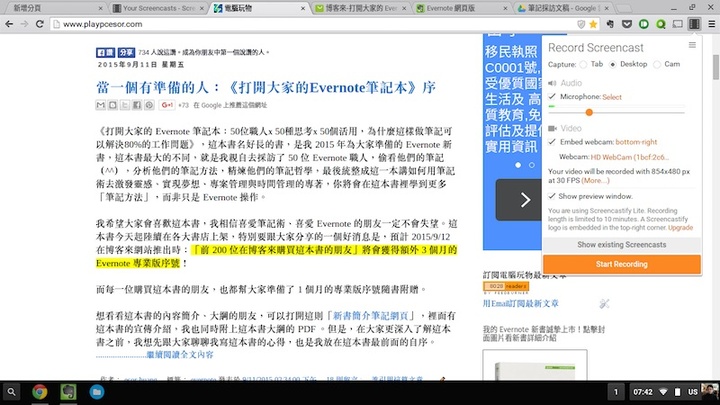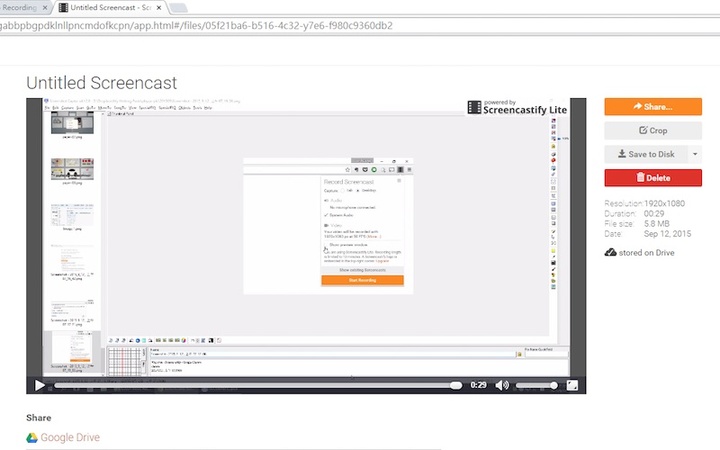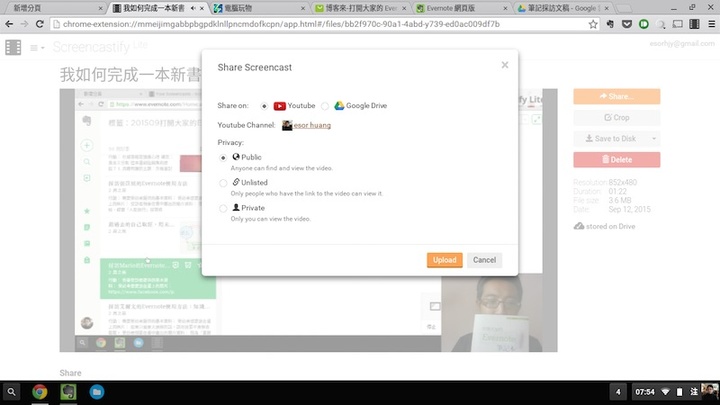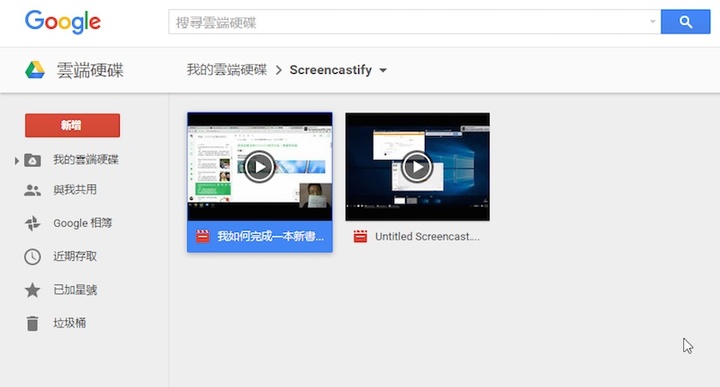这款 Chrome 免费录屏插件会比软件还好用?| 领客专栏 · 電腦玩物
「Screencastify」这款新发现的电脑屏幕录影工具,可以说是我目前用过后觉得心目中的免费屏幕录影神器之一,非常值得跟大家推荐。
第一个值得好评的理由,就是它只是一款「Chrome 扩展插件」,意思是「Screencastify」能够安装在所有的 Chrome 浏览器,能够跨平台使用在 Windows、Mac 甚至是 Chromebook 上!
而且「Screencastify」不只能够录制浏览器里的画面,也能录制整台电脑的操作,我测试在所有平台上都能顺畅录影录音,对最新的 Windows 10 多虚拟桌面切换也能支持。
更进一步的,在免费版的「Screencastify」中,甚至结合了 WebCam 前镜头母子画面录影、自动同步 Google Drive、快速分享到 YouTube 等超级好用的功能,操作上也十分简单,比我用过的许多屏幕录影软件都方便,值得大家试试看。
首先,我们到「Screencastify」的网站安装这一款 Chrome 浏览器套件。
安装完成后,就能开始电脑桌面屏幕录影,就是这么简单,几乎不需要设定!
顶多你需要使用 WebCam 前镜头,这时你可以在设定画面开启权限,或是你可以设定录制完成的影片都自动上传到 Google Drive 备份。
要开始屏幕录影时,只要点击 Chrome 浏览器右上方的「Screencastify」按钮,在弹出的选单最上方选择:
- Tab:只录制这个网页分页里的画面。
- Desktop:录制整台电脑桌面的所有画面。
其他则是关于录影影片解析度的设定,基本上依照预设即可。
你还能在这边开启结合 WebCam 母子画面功能,或是打开预览小画面等设定。
这些延伸功能让「Screencastify」非常适合用来制作软件操作教学影片,而且简单易用的程度可以媲美我之前介绍过的 Android 免费屏幕录影软件 AZ Screen Recorder。
我实际换到 Chromebook 上来操作「Screencastify」,发现也十分流畅,录影的效果很优异,测试了多支影片的录制,中间都没有出错或卡顿。
而当我们录制完成,按下结束按钮后,「Screencastify」会自动在 Google Chrome 中打开影片的预览分页,我可以在这里看到影片成果,决定要保留或删除。
如果之前有做好设定,那么这时候影片已经自动上传到 Google Drive 备份好了!
不只是可以云端备份,如果你想把录制完成的影片分享到 YouTube ,也只要按一下右上方的 [Share] 按钮,就能直接上传到 YouTube 分享。
下面就是我在「Chromebook」上利用「Screencastify」完成的一段屏幕录制,你可以看到它的顺畅效果,以及 WebCam 母子画面结合的示范,而这样简单的测试从安装到完成,花不到我 5 分钟的时间。
因为「Screencastify」无论在安装、操作、完成过程中都非常简单易懂,如果你需要屏幕录影,那么或许值得试试看这款 Chrome 插件,说不定比你的免费屏幕录影软件更好用。
最后要提醒大家注意的是,「Screencastify」免费版可以完成我上述提到的所有功能,但会有一些限制,包含影片右上方会有浮水印、只能录制最多 10 分钟、少了事后裁切等功能。而它的付费版则只要七百多元新台币就能终身使用,也很划算。
安装链接点这里。
本文授权载自「電腦玩物」,原文链接:免費螢幕錄影神器!推薦這款比軟體好用 Chrome 套件
本文由让手机更好用的 AppSo 精选推荐,关注微信号 appsolution,回复「截图插件」获取一款最优雅的 Chrome 截图插件,你想要的功能它都有。